win7电脑无线WiFi连不上怎么办 win7电脑连不上无线WiFi的处理方法
更新时间:2022-07-29 13:49:00作者:mei
win7系统上网需要连接WiFi网络,不然没办法玩游戏、看视频、聊天,如果遇到无线WiFi连不上的情况怎么办?这一般是连接错误造成的,想解决此问题也简单,按照下文步骤操作设置即可。
推荐:win7 64位系统下载
1、首先在电脑中点击左下角【图标】,如图所示。
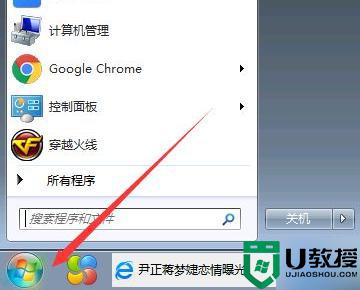
2、然后点击【控制面板】,如图所示。
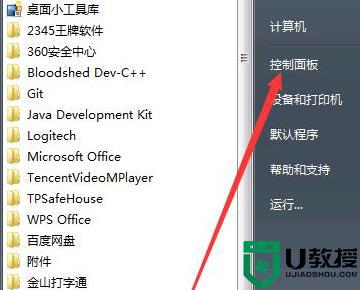
3、接着在打开的页面中,点击【网络和共享中心】。如图所示。
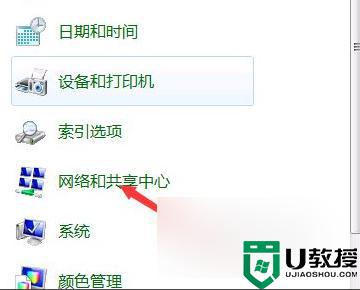
4、然后点击【更改适配器选项】,如图所示。
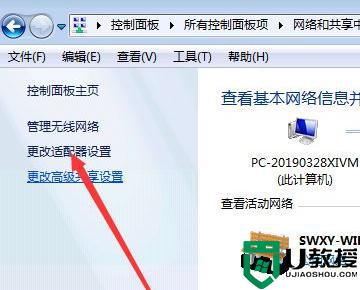
5、接着鼠标右键点击【WLAN】,选择【诊断】,如图所示。
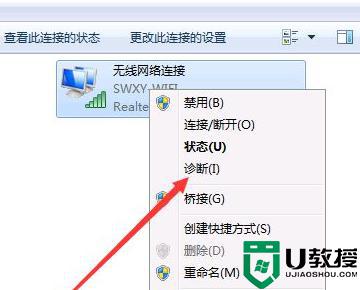
6、最后在打开的页面中,点击【应用此修复】。如图所示问题就解决了。
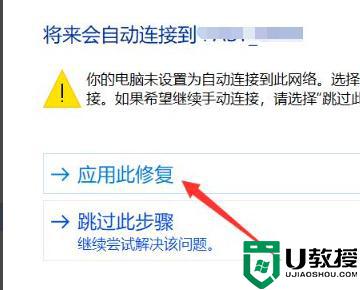
以上介绍win7电脑连不上无线WiFi的处理方法,遇到一样故障的小伙伴,赶紧参考上文步骤修复。
win7电脑无线WiFi连不上怎么办 win7电脑连不上无线WiFi的处理方法相关教程
- w7系统怎么连接wifi上网 w7电脑如何连接无线网络wifi
- 笔记本win7系统无线网络找不到无法连接wifi的处理步骤
- win7笔记本电脑连接不上wifi怎么办 win7笔记本电脑网络连接不上wifi解决方法
- win7笔记本无法连接wifi怎么办 win7连不上无线网络的修复方法
- win7插上网线连不上网怎么办 win7网线插上电脑连不上网解决方法
- win7笔记本连不上无线网怎么办 win7笔记本连不上无线怎么解决
- win7怎么连接wifi 台式笔记本电脑连接无线网络怎么操作
- win7电脑无线网络连接不上有个红叉修复方法
- 笔记本电脑怎么连接无线网wifi?不同系统的使用教程(2023最新)
- 小米盒子无线连win7的步骤 小米盒子怎么无线连电脑win7
- win7系统分区教程
- win7共享打印机用户名和密码每次都要输入怎么办
- Win7连接不上网络错误代码651
- Win7防火墙提示“错误3:系统找不到指定路径”的解决措施
- Win7不能新建文件夹的解决方法
- win7设置u盘背景方法步骤
win7系统教程推荐
- 1 win7电脑定时开机怎么设置 win7系统设置定时开机方法
- 2 win7玩魔兽争霸3提示内存不足解决方法
- 3 最新可用的win7专业版激活码 win7专业版永久激活码合集2022
- 4 星际争霸win7全屏设置方法 星际争霸如何全屏win7
- 5 星际争霸win7打不开怎么回事 win7星际争霸无法启动如何处理
- 6 win7电脑截屏的快捷键是什么 win7电脑怎样截屏快捷键
- 7 win7怎么更改屏幕亮度 win7改屏幕亮度设置方法
- 8 win7管理员账户被停用怎么办 win7管理员账户被停用如何解决
- 9 win7如何清理c盘空间不影响系统 win7怎么清理c盘空间而不影响正常使用
- 10 win7显示内存不足怎么解决 win7经常显示内存不足怎么办

